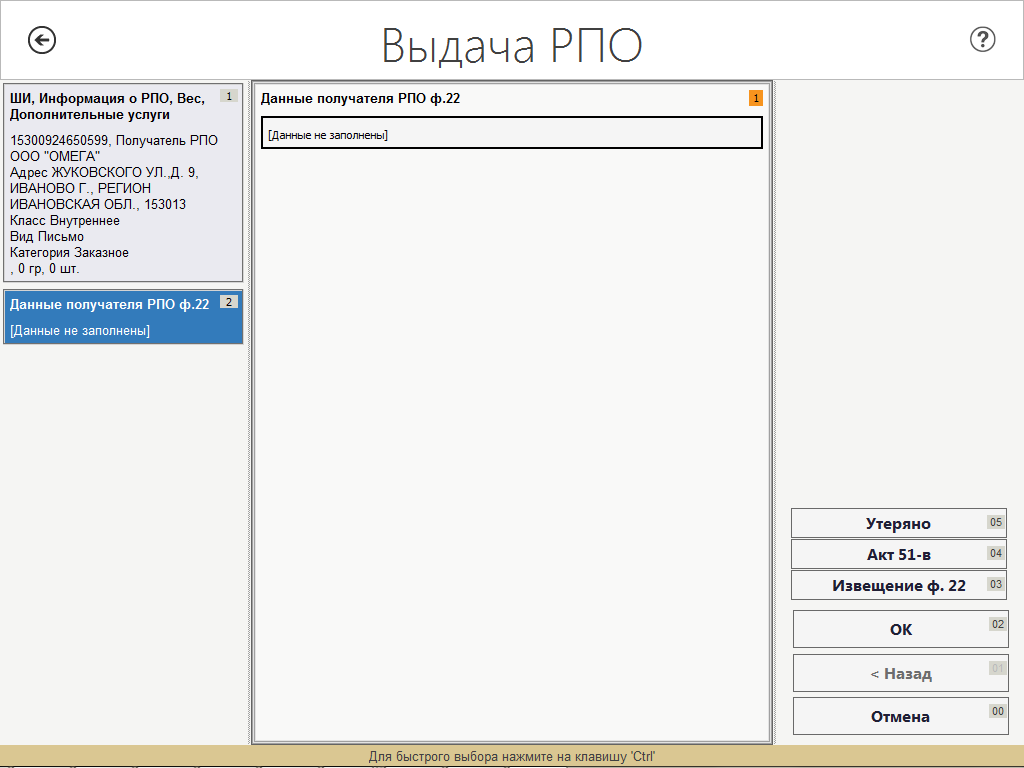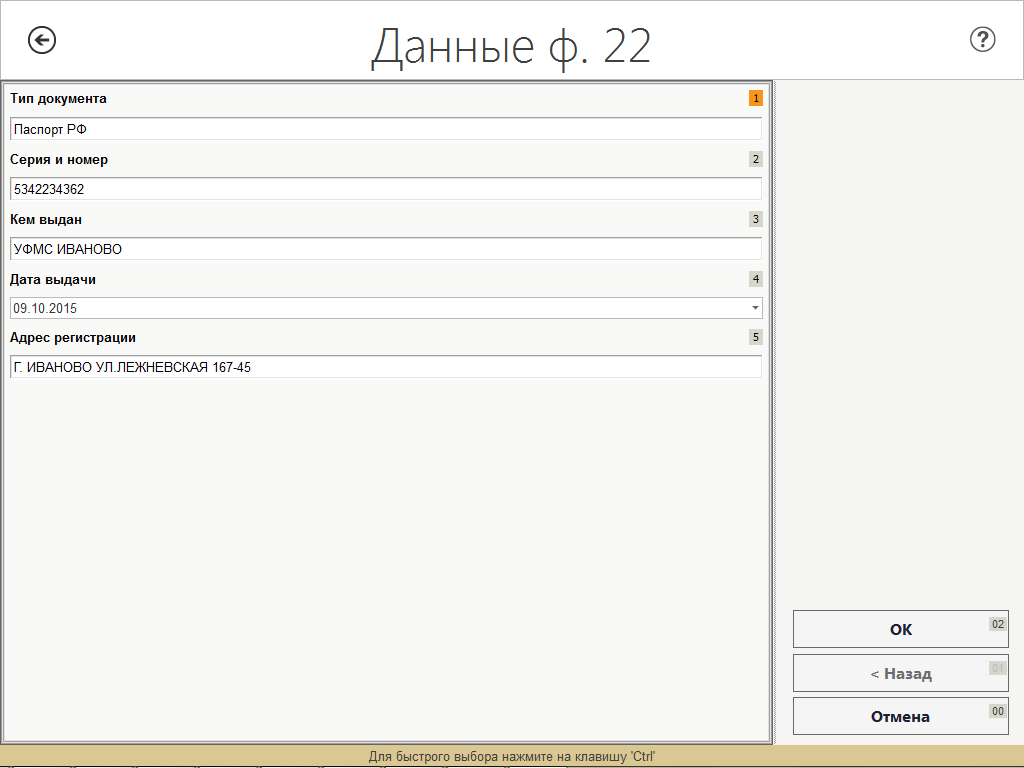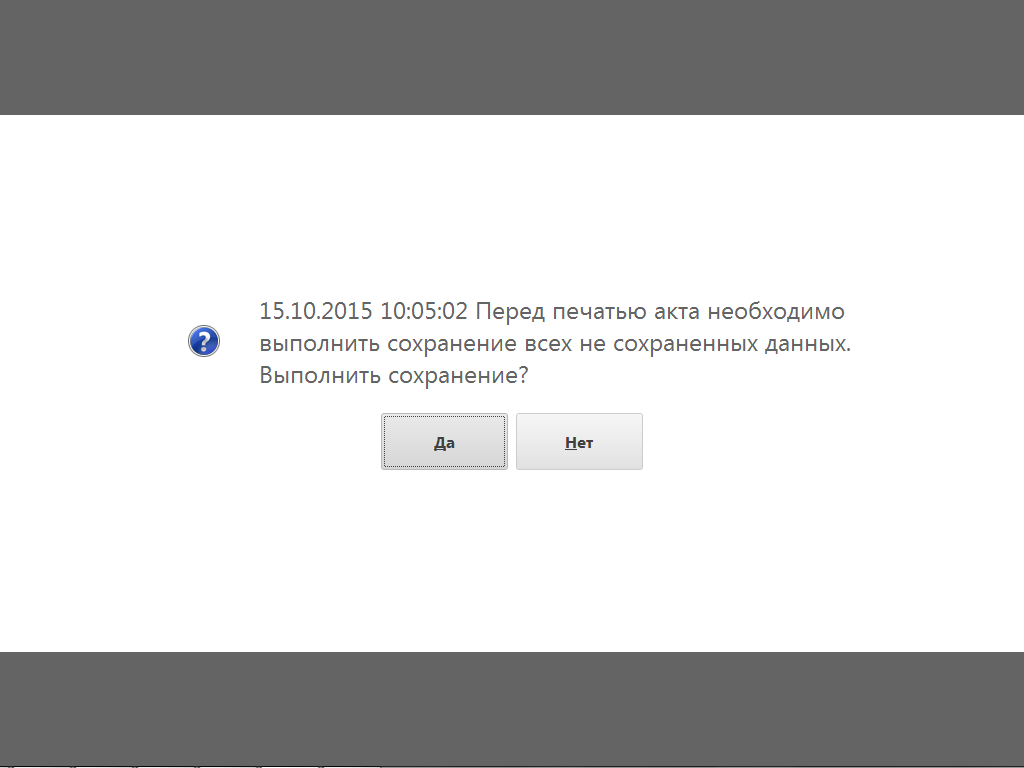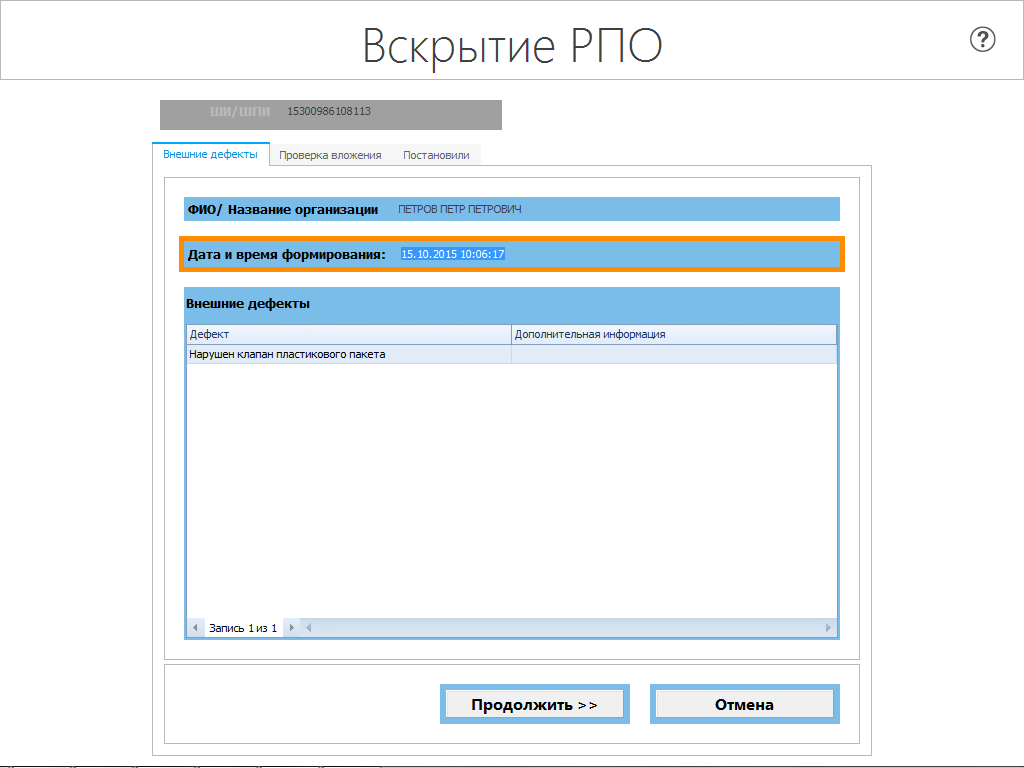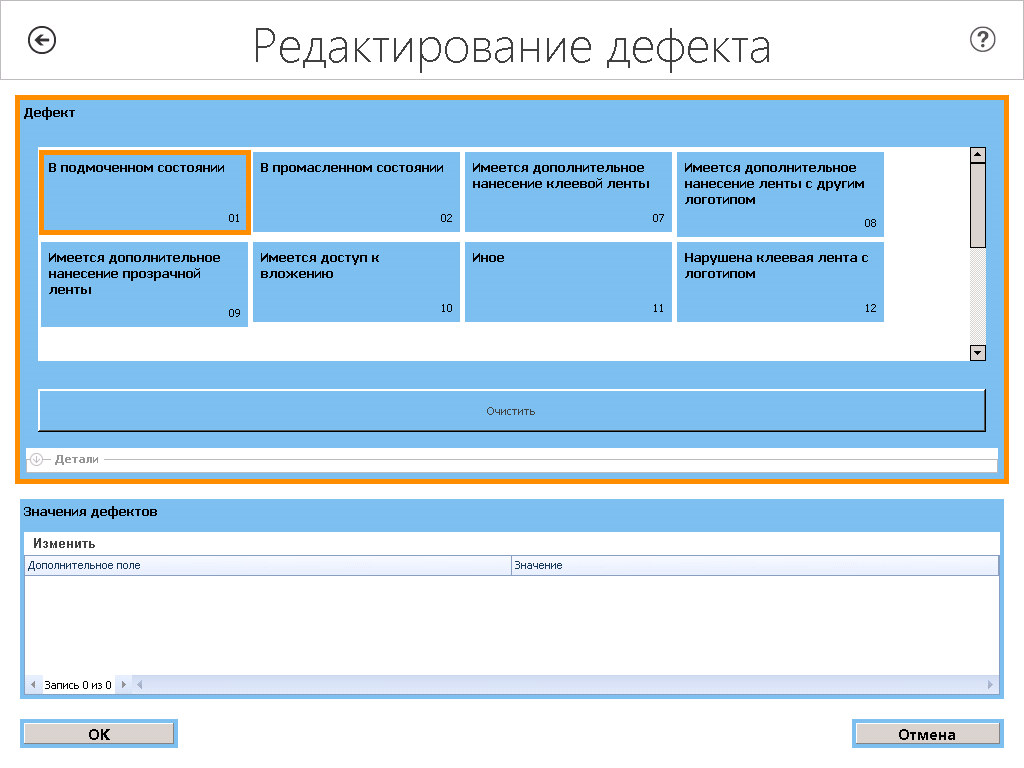Заглавная страница Избранные статьи Случайная статья Познавательные статьи Новые добавления Обратная связь FAQ Написать работу КАТЕГОРИИ: ТОП 10 на сайте Приготовление дезинфицирующих растворов различной концентрацииТехника нижней прямой подачи мяча. Франко-прусская война (причины и последствия) Организация работы процедурного кабинета Смысловое и механическое запоминание, их место и роль в усвоении знаний Коммуникативные барьеры и пути их преодоления Обработка изделий медицинского назначения многократного применения Образцы текста публицистического стиля Четыре типа изменения баланса Задачи с ответами для Всероссийской олимпиады по праву 
Мы поможем в написании ваших работ! ЗНАЕТЕ ЛИ ВЫ?
Влияние общества на человека
Приготовление дезинфицирующих растворов различной концентрации Практические работы по географии для 6 класса Организация работы процедурного кабинета Изменения в неживой природе осенью Уборка процедурного кабинета Сольфеджио. Все правила по сольфеджио Балочные системы. Определение реакций опор и моментов защемления |
Регистрация данных о вручении единичного РПОСодержание книги Поиск на нашем сайте
Для регистрации данных о вручении РПО в табличной части (см. Рисунок 11) выберите необходимое РПО и нажмите кнопку «На выдачу».
Рисунок 11. Форма вручения РПО с результатами поиска Система отобразит форму «Выдача РПО » с заполненными полями формы, согласно данным полученными, при поступлении РПО (Рисунок 11).
Рисунок 12. Экранная форма «Выдача РПО» На данной экранной форме расположены кнопки: - «Утеряно» - вызов процедуры присвоения статуса «Утеряно» для РПО; - «Акт 51-в» - вызов процедуры формирования акта ф. 51-в; - «Извещение ф.22» - вызов процедуры формирования печатного бланка извещения; - «ОК» - вызов процедуры выдачи РПО; - «Отмена» - возвращение в форму «Вручение РПО» без сохранения внесённых изменений. Кнопка «На выдачу» не отображается, если: - по данному РПО уже была операция «Вручение», «Возврат», «Досыл» либо данное РПО приписано к накладной задания почтальона (Рисунок 13);
Рисунок 13. Форма вручения РПО без возможности выдачи Ввод данных для извещения ф.22 В случае, если у получателя отсутствует извещение ф.22, то на форме «Выдача РПО» в группе «Данные получателя РПО ф.22» (Рисунок 14) необходимо заполнить информацию.
Рисунок 14. Данные получателя РПО ф.22 Для открытия поля и ввода данных необходимо нажать F4 либо открыть нажатием кнопки мыши. Система отобразит группу полей, которые необходимо заполнить для данных для извещения ф.22 (Рисунок 15).
Рисунок 15. Экранная форма "Данные ф.22" На данной форме выберите тип документа, введите серию, номер, кем выдан, дату выдачи и адрес регистрации, после чего подтвердите введённые данные нажав кнопку «ОК», выполните печать извещения на выдаваемое РПО по кнопке «Извещение ф. 22». Примечание: После печати лицевой стороны извещения, необходимо распечатать оборотную сторону формы ф.22. Завершение вручения РПО Проверьте данные заполнения формы «Выдача РПО», плату за дополнительные услуги: хранение, возврат, досыл. А также необходимо проверить выбор способа оплаты дополнительных услуг (оплата авансовой книжкой или оплата безналичным способом) в случае необходимости. При вручении письма с наложенным платежом, после нажатия на кнопку «ОК», откроется форма «Приём адресного электронного перевода» (см. Курсы обучения 3 Почтовые переводы). Если получатель согласен на получение РПО, нажмите кнопку «ОК». Система выполнит переход на окно кассы. В случае необходимости взимания платы за дополнительные услуги выполните процедуру оплаты и печати чека. После успешного выполнения печати чека, выданному РПО в Системе будет присвоен статус «Вручено» и из списка хранения РПО удаляется. Формирование акта ф.51-в Создание акта Для регистрации акта ф.51-в на вскрытие РПО, нажмите кнопку «Акт 51-в» (Рисунок 12). При наличии дефекта у РПО, добавленного при обработке входящей почты Система отобразит информационное сообщение, предлагающее сохранить все не сохранённые данные почтового отправления при вручении получателю (см. Рисунок 16).
Рисунок 16. Диагностическое сообщение Нажмите кнопку «Да» для создания Акта ф.51-в если были изменены, добавлены или удалены данные по РПО. Система отобразит форму «Вскрытие РПО»(Рисунок 17) с имеющимся дефектом, выявленным при обработке входящей почты.
Рисунок 17. Форма «Вскрытие РПО» Вкладка «Внешние дефекты» Добавление дефекта В случае выявления дефекта непосредственно при вручении РПО после нажатия на кнопку «Акт 51-в» Система отобразит информационное сообщение, предлагающее создать описание внешних дефектов (Рисунок 18)
Рисунок 18. Диагностическое сообщение Нажмите кнопку «Добавить» для добавления новых данных о дефектности РПО. Выберите значение дефекта (см. Рисунок 19). Система позволяет ввести данные о нескольких дефектах.
Рисунок 19. Выбор типа дефекта Редактирование дефекта Указанные дефекты можно отредактировать, нажав кнопку «Изменить». Удаление дефекта Если дефект необходимо удалить из списка, нажмите кнопку «Удалить». Проверка вложения После заполнения данных о дефектности РПО на закладке «Внешние дефекты» формы «Вскрытие РПО », проверьте записанные данные получателя и описание внешних дефектов. Нажмите кнопку «Продолжить». Система выполнит переход на закладку «Проверка вложения» (Рисунок 20). Вкладка «Проверка вложения» заполняется вручную.
Рисунок 20. Форма «Вскрытие РПО». Вкладка «Проверка вложения»
|
||||
|
Последнее изменение этой страницы: 2016-04-25; просмотров: 873; Нарушение авторского права страницы; Мы поможем в написании вашей работы! infopedia.su Все материалы представленные на сайте исключительно с целью ознакомления читателями и не преследуют коммерческих целей или нарушение авторских прав. Обратная связь - 3.23.101.203 (0.008 с.) |